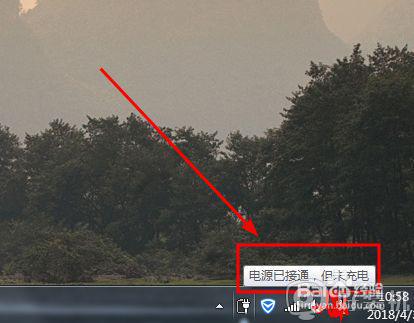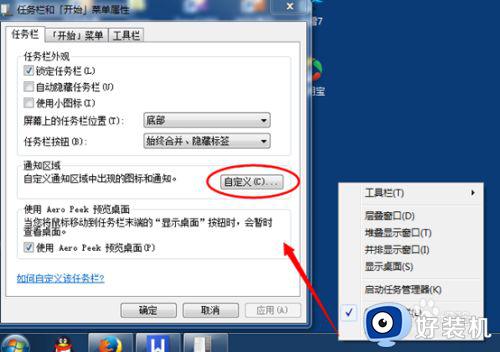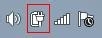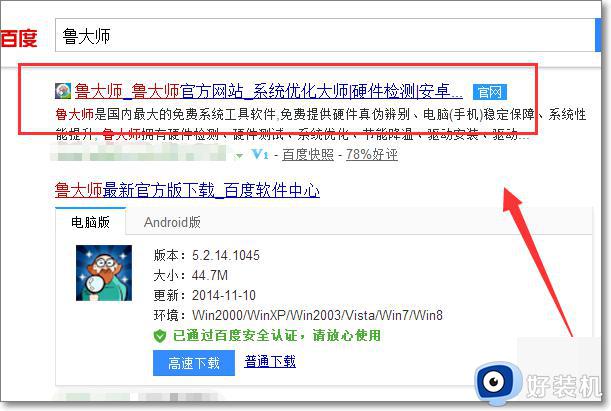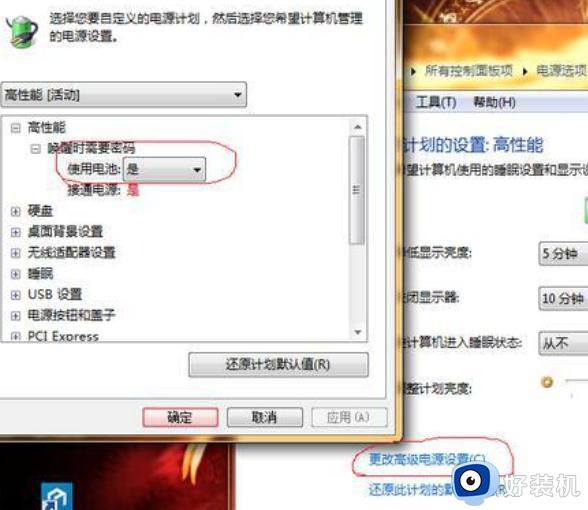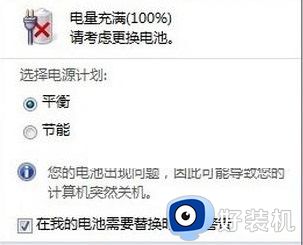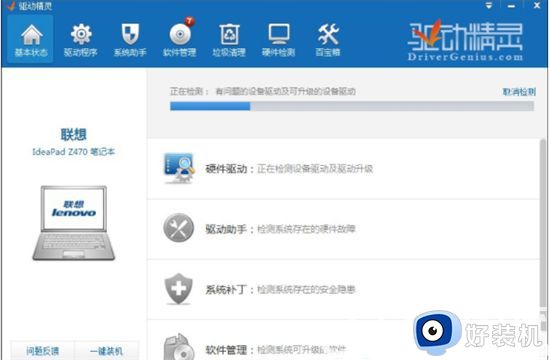win7笔记本电池一直显示97充不满怎么解决
时间:2023-03-21 14:07:31作者:xinxin
对于使用win7笔记本电脑的用户来说,需要通连接电源之后保证电脑电池电量的充足,然而当用户在给笔记本win7电脑接入电源之后,却发现电池电量却一直显示在97充不满的情况,对此应该怎么解决呢?这里小编就来教大家win7笔记本电池一直显示97充不满解决方法。
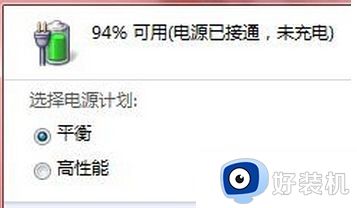
具体方法:
1、点击Win7系统任务栏开始菜单,然后在开始菜单上选择控制面板,然后在控制面板选择“电源”;
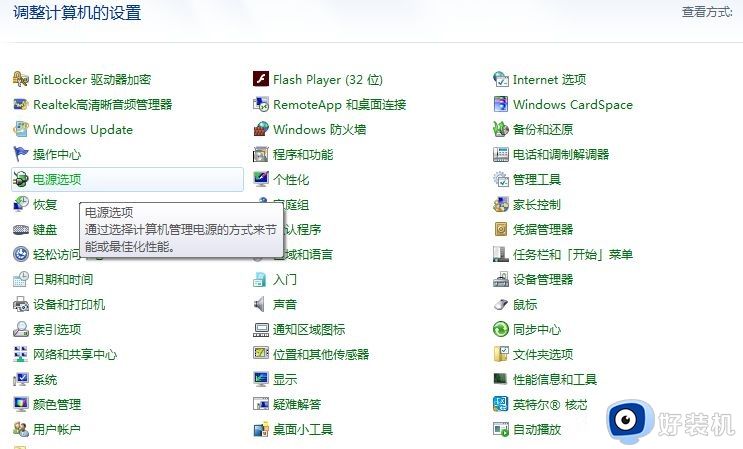
2、打开的电源选项窗口上,点击右下角处“设置”按钮。
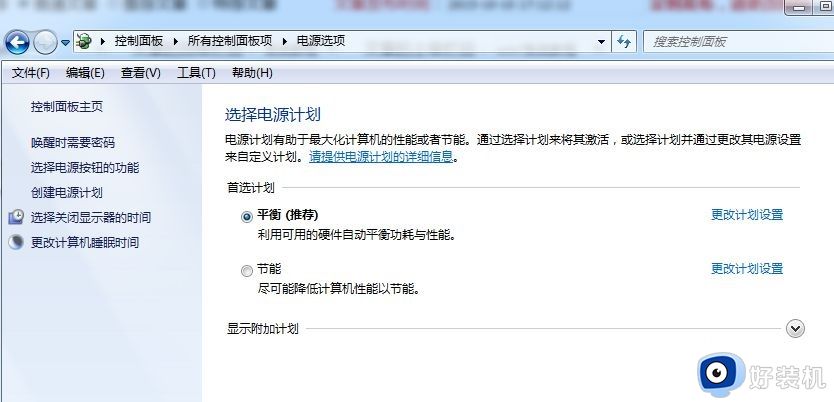
3、Win7系统会出现两种电源管理模式,然后再将电源模式设置为长续航时间。
上述就是小编教大家的win7笔记本电池一直显示97充不满解决方法了,有出现这种现象的小伙伴不妨根据小编的方法来解决吧,希望能够对大家有所帮助。